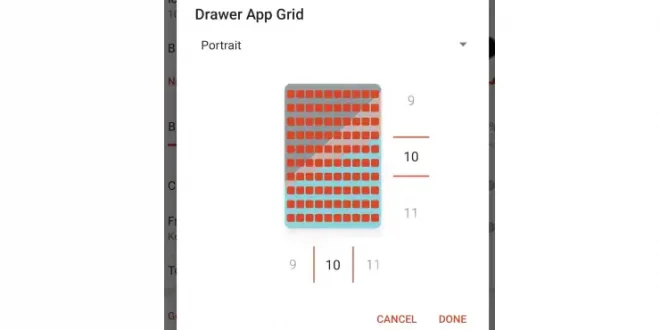Banyak dari kita menggunakan ponsel Android, tetapi level yang berinteraksi dengan kita adalah antarmuka pengguna pihak ketiga pabrikan. Beberapa di antaranya dirancang dengan baik sementara yang lain bisa sangat mengerikan. Mereka bisa lambat, menghabiskan banyak memori sambil membatasi fitur dan kemampuan penyesuaian. Nova Launcher adalah peluncur alternatif hebat yang dapat dipasang di hampir semua ponsel Android dan tersedia gratis di Google Play Store. Kami sangat menyarankan untuk membeli versi utama Nova Launcher untuk fitur tambahan. Anda dapat menggunakan versi gratis untuk sementara waktu dan kemudian meningkatkan ke versi berbayar yang hanya berharga sekitar Rs. 100. Berikut adalah beberapa hal yang harus Anda lakukan untuk mendapatkan hasil maksimal dari Nova Launcher.
Tetapkan Nova sebagai peluncur default
Hal pertama yang perlu Anda lakukan setelah mengunduh Nova Launcher adalah mengaturnya sebagai pengelola rumah default Anda. Untuk melakukannya, ketuk Setelan > Aplikasi & notifikasi > Aplikasi default > Aplikasi rumah. Pilih Nova Launcher untuk mengaturnya sebagai peluncur rumah default. Menu ini mungkin memiliki nama yang berbeda di ponsel lain. Anda harus memperhatikan bahwa layar beranda Anda akan berubah saat Anda mengaksesnya lagi. Pilih untuk selalu menggunakan Nova Launcher sebagai peluncur default saat diminta.
Mengubah kepadatan layar beranda dan laci aplikasi
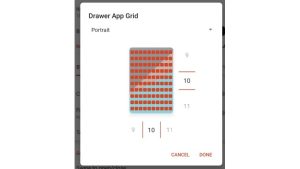
Nova Launcher memungkinkan Anda menyesuaikan kepadatan layar beranda dan laci aplikasi, memungkinkan Anda melihat lebih banyak aplikasi dan widget sekaligus. Tekan dan tahan pada layar beranda dan menu akan muncul di bagian bawah. Ketuk Pengaturan untuk membuka pengaturan Nova Launcher. Kami akan menggunakan menu pengaturan ini di setiap langkah untuk mengoptimalkan Nova Launcher melalui artikel ini. Dari sini, klik opsi Start Screen dan kemudian klik Desktop Grid. Anda dapat mengatur jumlah baris dan kolom yang dapat Anda tambahkan ke layar beranda. Klik Selesai jika sudah selesai. Kembali dan klik Laci Aplikasi. Di sini Anda dapat menambahkan baris dan kolom dengan mengklik opsi kisi dari aplikasi laci. Ingatlah bahwa menambahkan terlalu banyak blok dapat mengacaukan laci aplikasi Anda. Dengan langkah-langkah ini, Anda dapat menempatkan lebih banyak widget di layar beranda dan menampilkan lebih banyak aplikasi di layar beranda dan laci aplikasi.
Menggunakan tema ikon khusus
![]()
Menggunakan tema ikon khusus adalah cara mudah untuk mengubah tampilan ponsel Anda. Tahan layar beranda dan ketuk Pengaturan > Tampilan dan nuansa > Gaya ikon. Di sini Anda dapat memilih tema ikon pilihan Anda. Ada banyak paket ikon gratis yang tersedia di Google Play Store, yang akan muncul di daftar ini setelah diinstal.
Membuat grup di dalam laci aplikasi
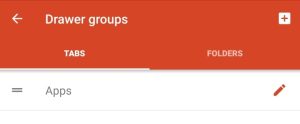
Sebagian besar ponsel cerdas dilengkapi dengan banyak aplikasi, yang sebagian besar mungkin tidak pernah kami gunakan, tetapi juga tidak dapat dihapus. Kami juga memasang beberapa aplikasi yang dapat mempersulit Anda menemukan aplikasi yang Anda cari. Bagaimana jika ada cara untuk mengkategorikannya dengan cepat? Nova Launcher memungkinkan Anda untuk mengkategorikan aplikasi di laci aplikasi. Di bawah pengaturan Nova Launcher, ketuk Laci Aplikasi > Grup Laci. Di sini Anda dapat membuat grup dan tab laci baru. Untuk melakukan ini, ketuk tombol Tambah di kanan atas. Anda kemudian dapat menambahkan aplikasi ke laci atau tab tersebut. Ini memudahkan untuk menemukan aplikasi yang paling penting dan menertibkan kekacauan.
Optimalkan animasi untuk membuat ponsel Anda lebih responsif
Seberapa cepat smartphone kita terkadang tergantung pada jenis animasi dan efek gulir yang digunakan oleh peluncur default. Dengan Nova Launcher Anda dapat mengubah kecepatan animasi. Buka pengaturan, ketuk kecepatan gulir dan pilih kecepatan gulir tercepat yang dapat Anda temukan di sana. Demikian juga, Anda dapat kembali dan mengubah kecepatan animasi. Anda sekarang akan menemukan bahwa ponsel Anda lebih responsif dan beralih antar aplikasi lebih cepat. Mungkin tidak banyak, tetapi seharusnya terasa lebih cepat.
Menambahkan lebih banyak ikon ke dok layar beranda
![]()
Aplikasi yang paling sering digunakan di ponsel cerdas kami terletak di layar beranda di dok di bagian bawah layar. Sebagian besar produsen ponsel cerdas mengizinkan Anda menambahkan hingga lima aplikasi ke daftar ini, tetapi Nova Launcher memungkinkan Anda menambahkan lebih banyak. Cukup ketuk Pengaturan > Layar Beranda > Dock > Ikon Dock. Anda dapat meningkatkan ini sesuai keinginan. Anda juga dapat mengaktifkan dok gulir dengan mengetuk kotak centang “Gulir Tak Terbatas” di bagian bawah. Ini memungkinkan kami untuk menambahkan lebih banyak aplikasi ke dok yang dapat Anda alih-alihkan.
Menggunakan gerakan untuk meluncurkan aplikasi
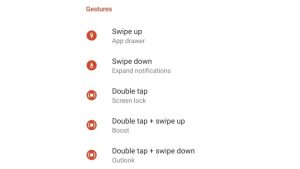
Salah satu fitur yang bagus adalah kemampuan untuk meluncurkan aplikasi baru dengan gerakan jari. Ketuk Pengaturan > Isyarat & masukan. Anda akan melihat daftar gerakan, dan mengetuknya akan meluncurkan aplikasi atau pintasan. Sebaiknya manfaatkan ini untuk mengakses aplikasi yang sering Anda gunakan seperti klien email, messenger chat, dan kalender.
Aplikasi untuk melengkapi Nova Launcher
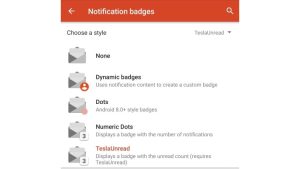
Ada beberapa aplikasi pihak ketiga lainnya yang bekerja bersama Nova Launcher. Dua yang yang bagus adalah TeslaUnread dan Sesame Shortcuts. TeslaUnread menambahkan penghitung untuk setiap aplikasi di laci aplikasi Anda atau di layar beranda Anda. Ini menempatkan nomor yang menunjukkan pemberitahuan tertunda. Fitur ini berguna untuk melacak jumlah pesan yang mungkin Anda terima di WhatsApp atau Facebook Messenger. Buka Pengaturan> Lencana Pemberitahuan dan Anda dapat memilih dari salah satu preset.
Dengan Pintasan Sesame Anda dapat menambahkan pintasan cepat untuk fungsi di aplikasi tanpa harus membuka aplikasi terlebih dahulu. Misalnya, Anda dapat membuat pesan obrolan baru atau menambahkan entri kalender baru secara langsung. Fitur ini dikombinasikan dengan fitur gesture dapat membantu menyelesaikan tugas dalam sekejap. Ketuk Pengaturan > Integrasi untuk mengaktifkannya. Dengan kotak yang dicentang, Anda akan menemukan bahwa Anda dapat mengakses fitur yang paling umum digunakan dalam aplikasi hanya dengan menekan dan menahan ikon.
Pengaturan cadangan dan impor

Seseorang dapat menghabiskan waktu berjam-jam untuk mengutak-atik Nova Launcher sesuai keinginannya. Sebaiknya buat cadangan pengaturan ini sehingga Anda dapat mereplikasi atau memulihkannya di telepon baru. Dari layar beranda, ketuk Pengaturan > Cadangkan dan impor pengaturan. Ketuk Cadangan untuk membuat yang baru. Beri nama dan di mana Anda ingin menyimpannya. Ketuk OK setelah selesai. Demikian juga, Anda dapat memulihkan cadangan dengan mengetuk Pulihkan Cadangan Terkelola. Anda juga dapat mengimpor tata letak dari peluncur lain dengan mengetuk tombol Impor di bagian bawah layar.
Ini hanyalah beberapa fitur paling menarik dari Nova Launcher. Ini juga salah satu aplikasi termurah di luar sana dan bernilai setiap rupee untuk investasi satu kali. Kami merekomendasikan untuk mencobanya. Untuk mempelajari lebih lanjut tentang aplikasi trending dan tip dan trik teknologi yang akan datang, kunjungi Oppakita.com.